win10系统主题怎么美化
发布时间:2016-12-02 17:36
相关话题
如何让自己的电脑变得更加个性化呢?美化电脑的主题就是其中的一种方法。那么win10系统主题怎么美化内容?小编为大家分享了美化win10系统主题的方法,下面大家跟着小编一起来了解一下吧。
win10系统主题美化方法
点击右下角的通知图标,打开快捷操作栏,点击“所有设置”

在弹出的窗口中点击个性化设置

在左边的操作栏里选择“主题”,点击打开“主题设置”

在“我的主题”右下角点击“联机获取更多主题”进入主题库
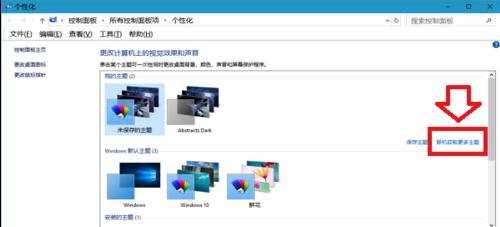
选出你喜欢的主题,下载安装(这些主题都是免费的,可以放心下载)
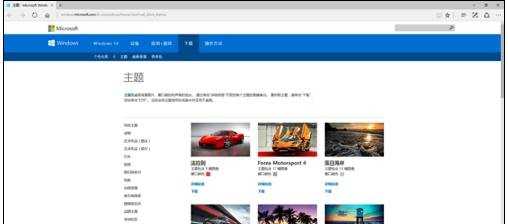
安装主题后,返回个性化设置,在“背景”栏里选择“幻灯片放映”模式,可以按自己的喜好设置更改图片的频率,如果希望节省电池电量可以把使用电池时允许幻灯片放映的开关关掉

在颜色这一栏,建议把三个开关都打开,会让桌面颜色对比更柔和

在“开始”这一栏里,可以设置全屏打开开始菜单
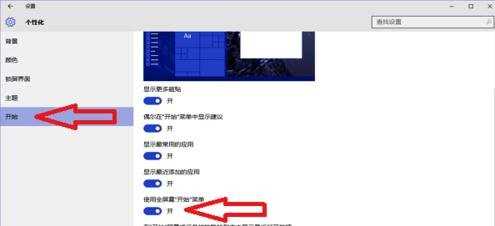
在桌面空白处右键打开任务栏,可以手动切换背景图片

好了,设置完成了,让我们来看看效果吧!是不是很漂亮呢?



win10系统主题怎么美化的评论条评论